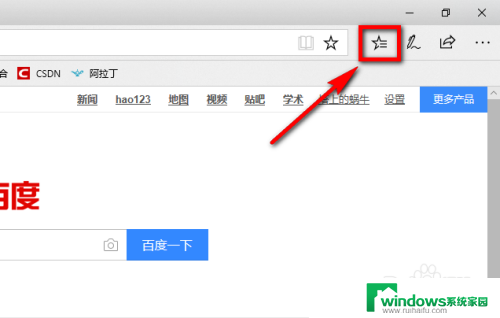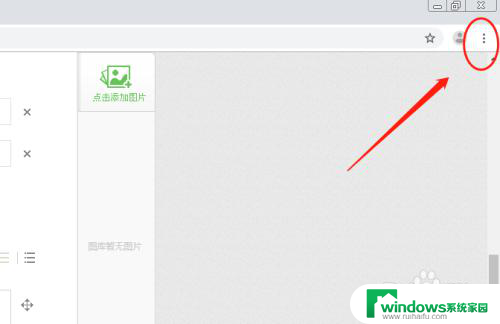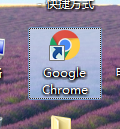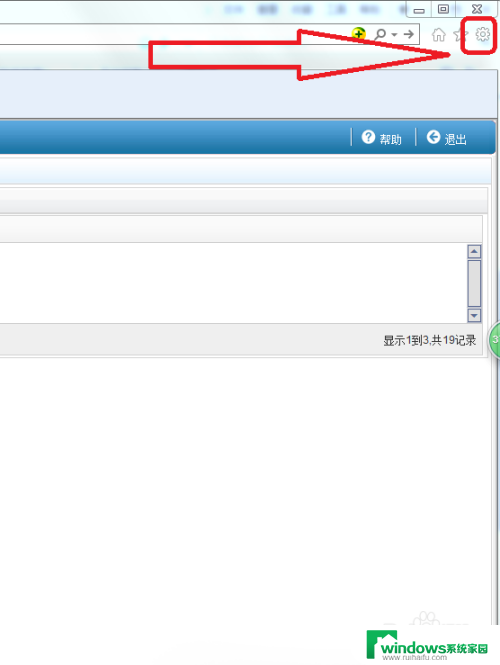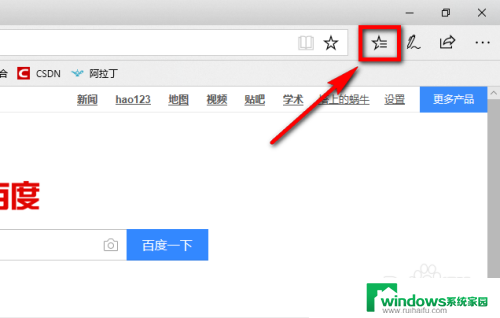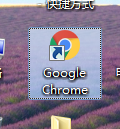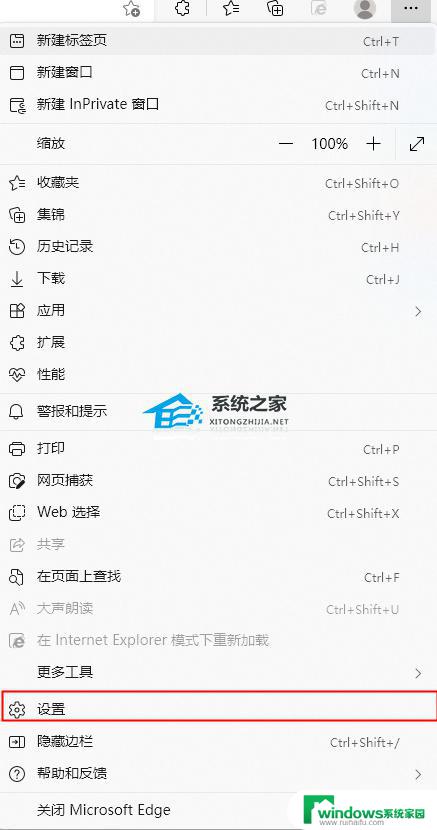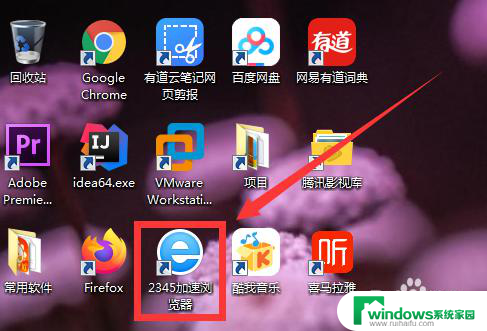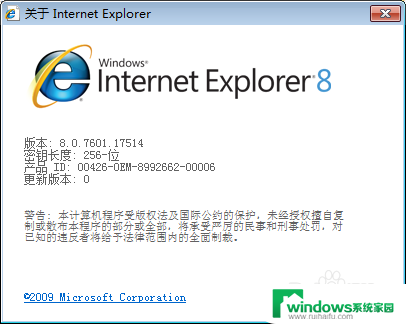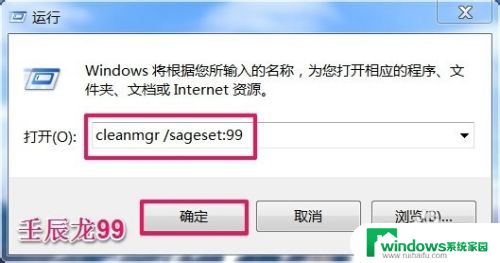edge浏览器清除缓存怎么弄 Microsoft Edge浏览器清除缓存的方法
更新时间:2024-03-23 08:39:14作者:jiang
Microsoft Edge浏览器是一款功能强大的浏览器,但有时候我们可能会遇到一些问题,例如页面加载缓慢或者显示不正常,这时候清除浏览器缓存就是一个解决办法。如何在Edge浏览器中清除缓存呢?接下来我们就来详细介绍一下清除Edge浏览器缓存的方法。
步骤如下:
1.打开Microsoft Edge浏览器。
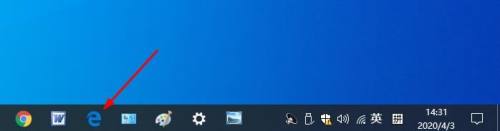
2.选择右上方的三点
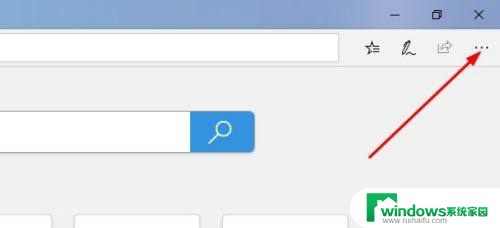
3.选择“设置”。
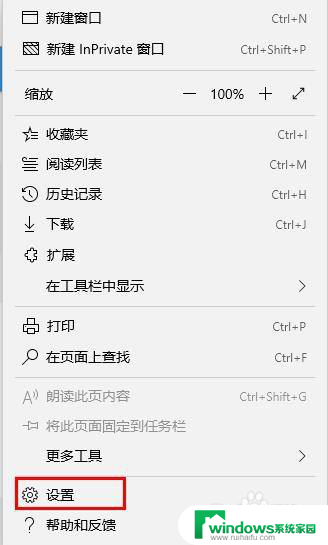
4.在“设置”菜单的左窗格中选择“ 隐私和安全性”选项卡。
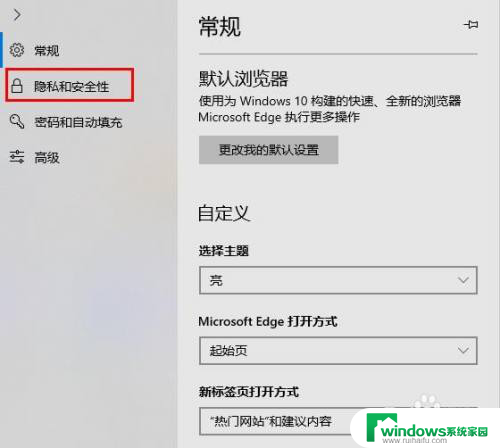
5.在“清除浏览数据”部分中选择“ 选择要清除的内容”按钮。
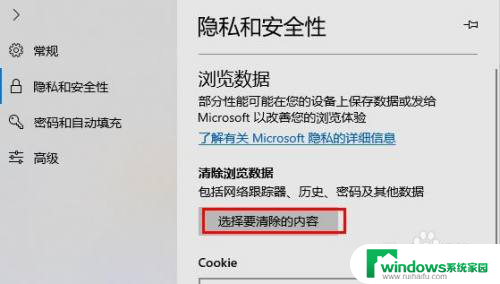
6.选中要从缓存中清除的数据类型的复选框。
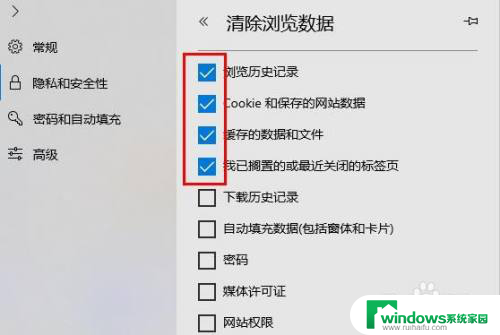
7.选择“清除”。
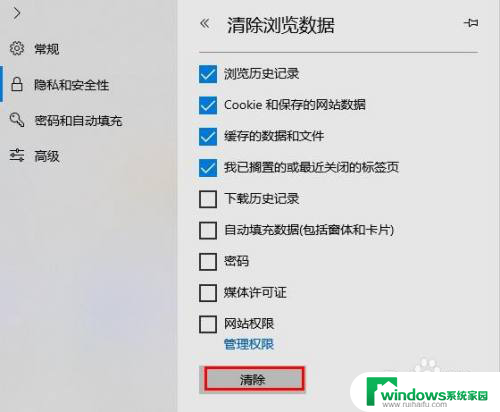
8.这将清除缓存和浏览历史记录,Cookie和已保存的网站数据。以及您已保留或最近关闭的标签。
以上就是如何清除Edge浏览器的缓存的全部内容,如果遇到这种情况,你可以根据以上步骤进行解决,非常简单快速。